WhatsApp 狀態視圖在 Android 上不顯示 – 如何修復
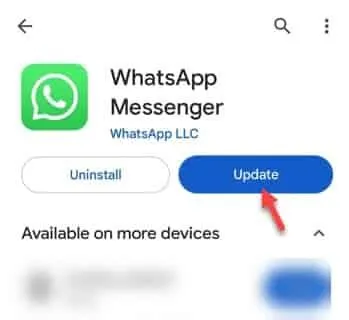
解決方法 –
修復 1 – 啟用已讀回執選項
步驟 2 –打開應用程序後,點擊小點 ⋮,然後點擊“設置”。
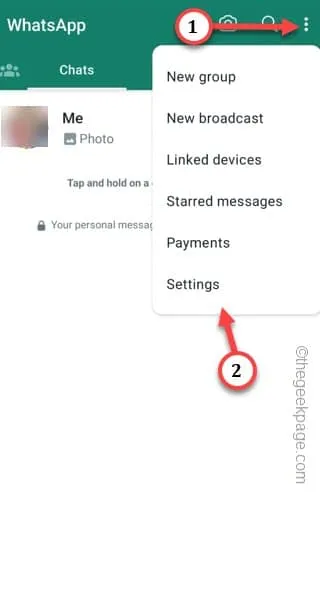
步驟 3 –打開 WhatsApp 設置後,轉到“隱私”框。
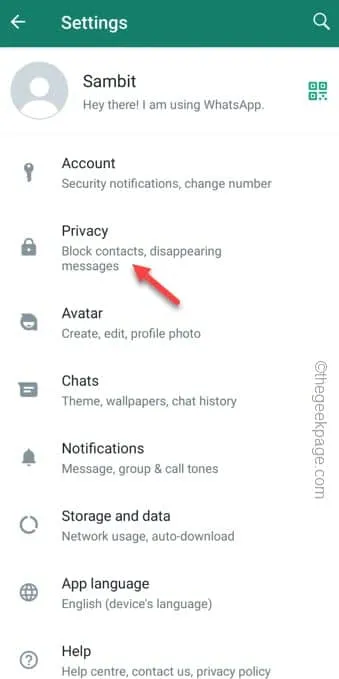
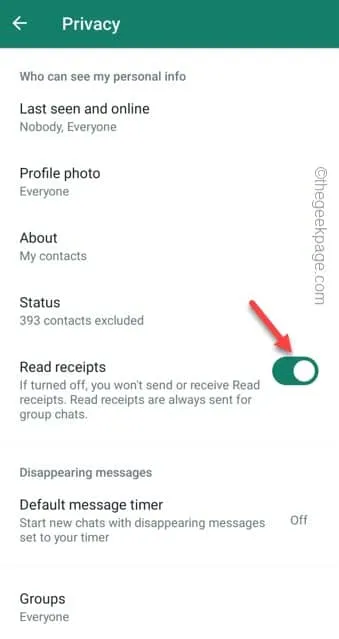
退出WhatsApp應用程序。
修復 2 – 修改 WhatsApp Status 隱私設置
第 1 步 –打開WhatsApp。
步驟 2 –直接轉到“狀態”選項卡。
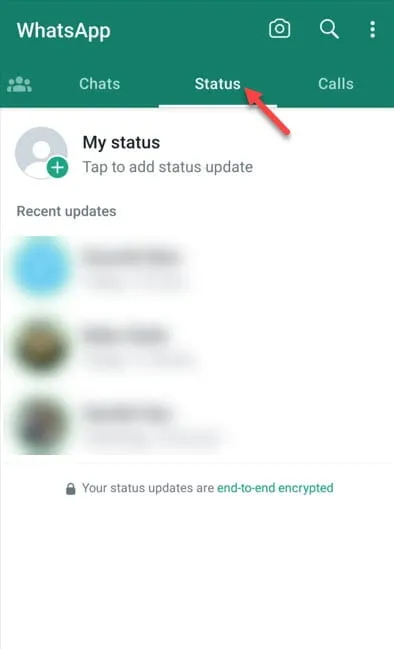
步驟 3 –您會注意到角上有一個小三點“ ⋮ ”。觸摸一次。
步驟 4 –打開“狀態隱私”以打開 WhatsApp 隱私上的狀態隱私設置。
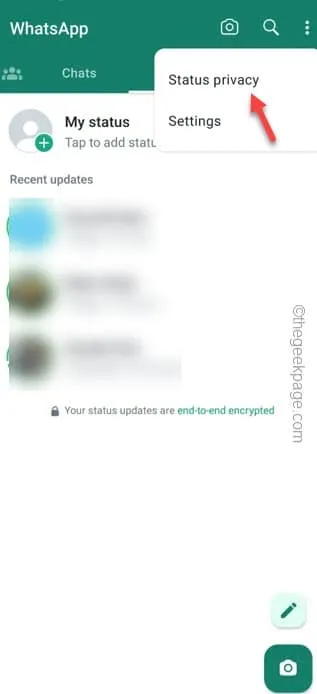
步驟 5 –在“狀態隱私”頁面上,對於“誰可以看到我的狀態更新”中的任何一項 –
My contacts
My contacts except...
Only share with...
步驟 6 – 選擇您想要選擇的狀態更新列表並將其設置為 WhatsApp 狀態列表。
例如,選擇“我的聯繫人”將通過 WhatsApp 號碼向您聯繫人中的每個人顯示您的狀態。因此,請仔細選擇列表。
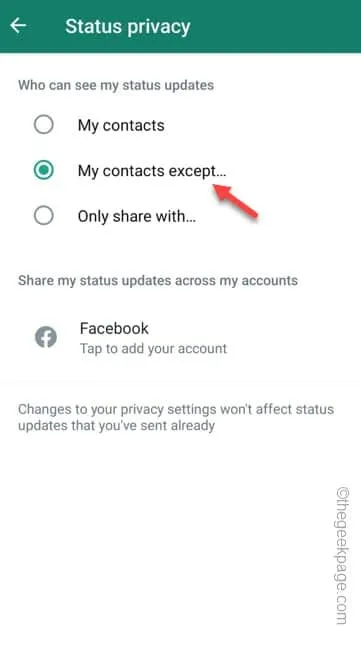
修復 3 – 更新 WhatsApp
您可以使用此直接鏈接更新 WhatsApp 。
第 1 步 –打開 Play 商店。
第 2 步 –搜索“ WhatsApp ”。
步驟 3 –再次點擊“ WhatsApp ”。
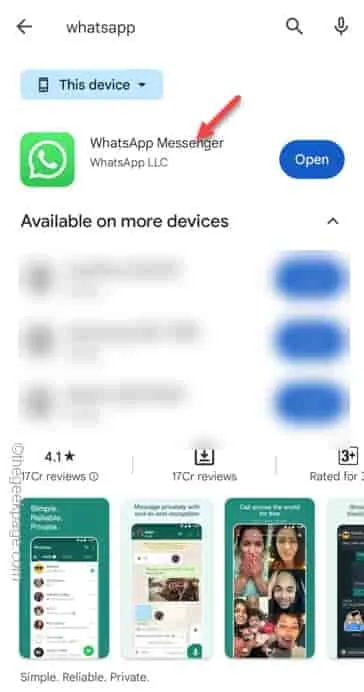
步驟 4 –選擇“更新”以更新 WhatsApp。
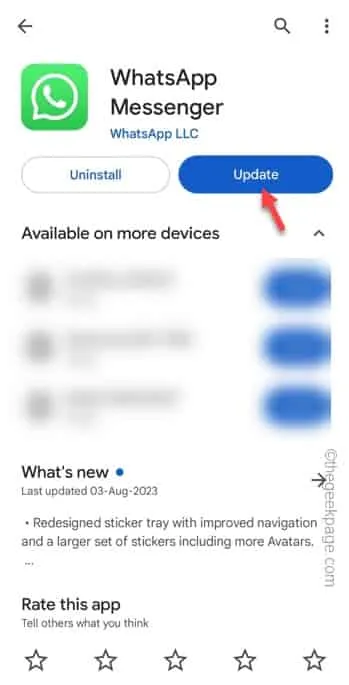
修復 4 – 強制停止 WhatsApp
第 1 步 –強制停止WhatsApp應用程序。只需在手機上查找“ WhatsApp ”圖標即可。
步驟2 –直接按住WhatsApp並點擊“ ⓘ ”即可了解WhatsApp信息。
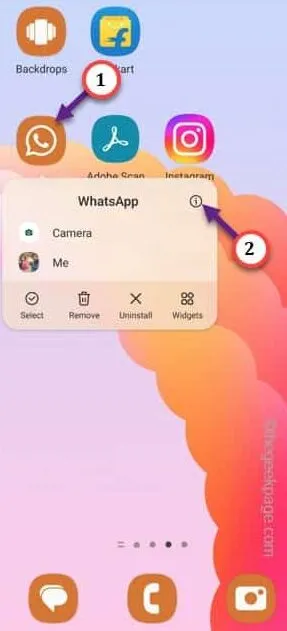
步驟 3 –在 WhatsApp 權限主頁面上,使用“強制停止”按鈕強制停止 WhatsApp。
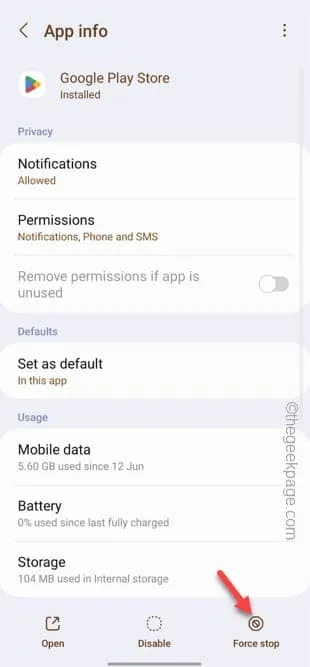
打開手機上的WhatsApp 。
修復 5 – 清除 WhatsApp 緩存
第 1 步 –只需向上滑動即可查看所有圖標。打開“設置”。
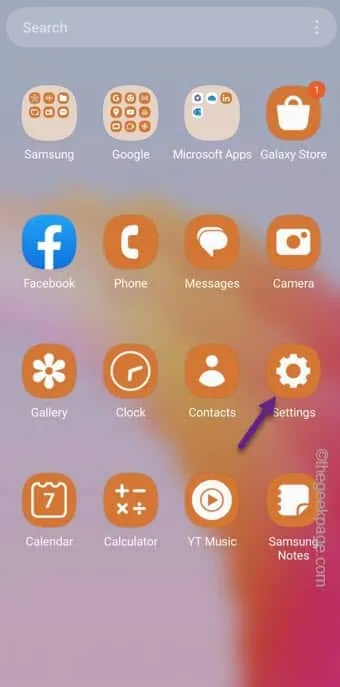
步驟 2 –向下滾動應用程序列表後打開“應用程序”。
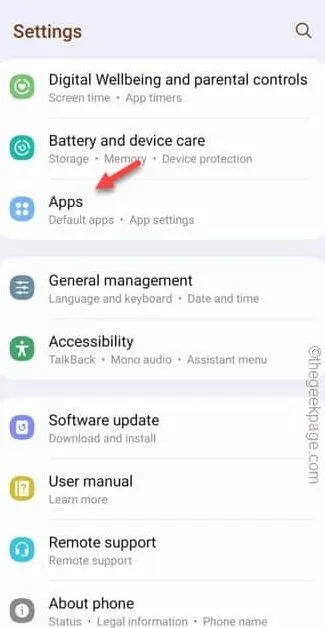
步驟 3 –使用應用程序列表中的 WhatsApp,或者僅使用搜索框查找“ WhatsApp ”。
第四步—— 打開它。
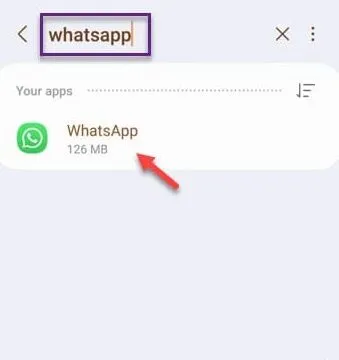
第5步– 進入WhatsApp頁面後,觸摸“存儲”。
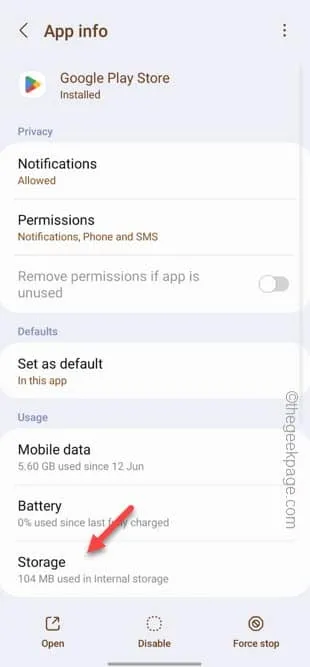
步驟 6 –只需使用“清除緩存”。請勿使用“清除數據”功能,因為它會忽略所有 WhatsApp 數據。




發佈留言